如何用PS快速设计老照片
1、打开PS,按ctrl+O打开一张图片,如图

2、新建图层,设置前景色为深蓝色,选择滤镜,渲染,云彩,如图
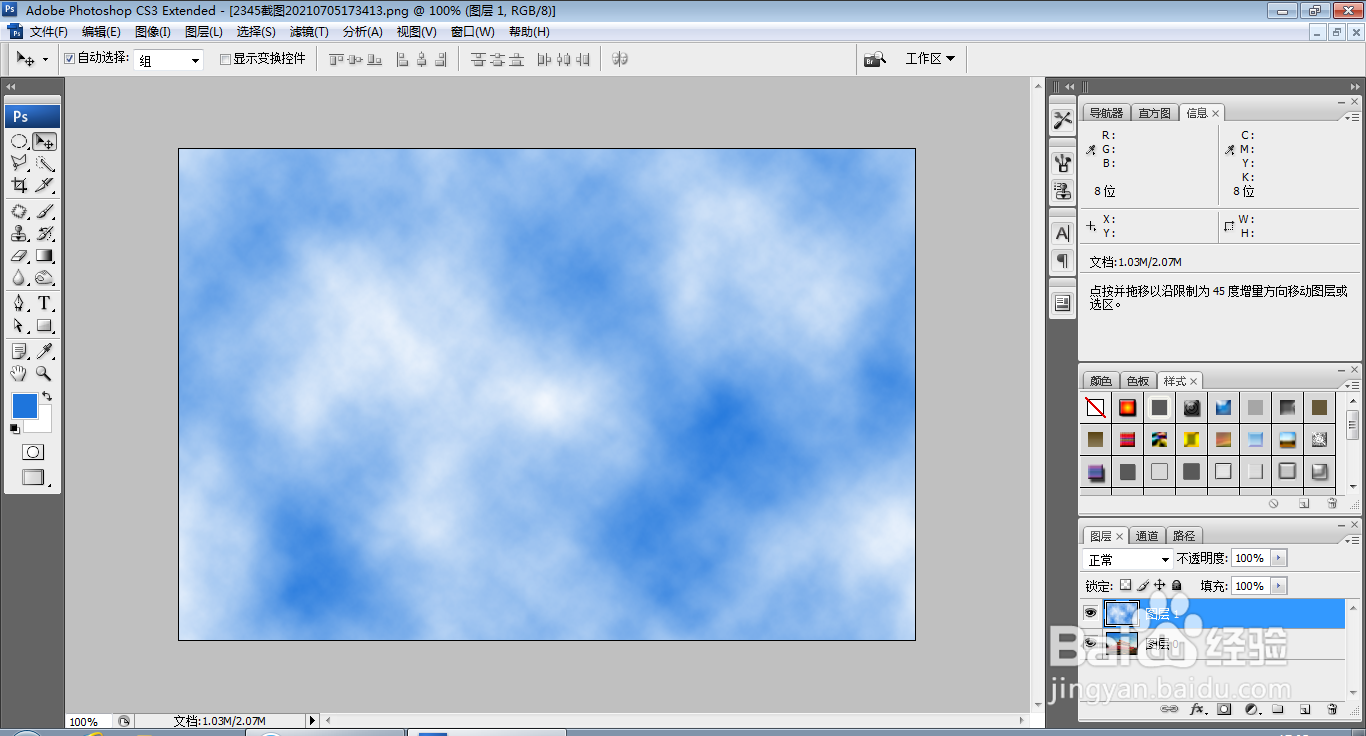
3、再次执行滤镜,分层云彩命令,如图
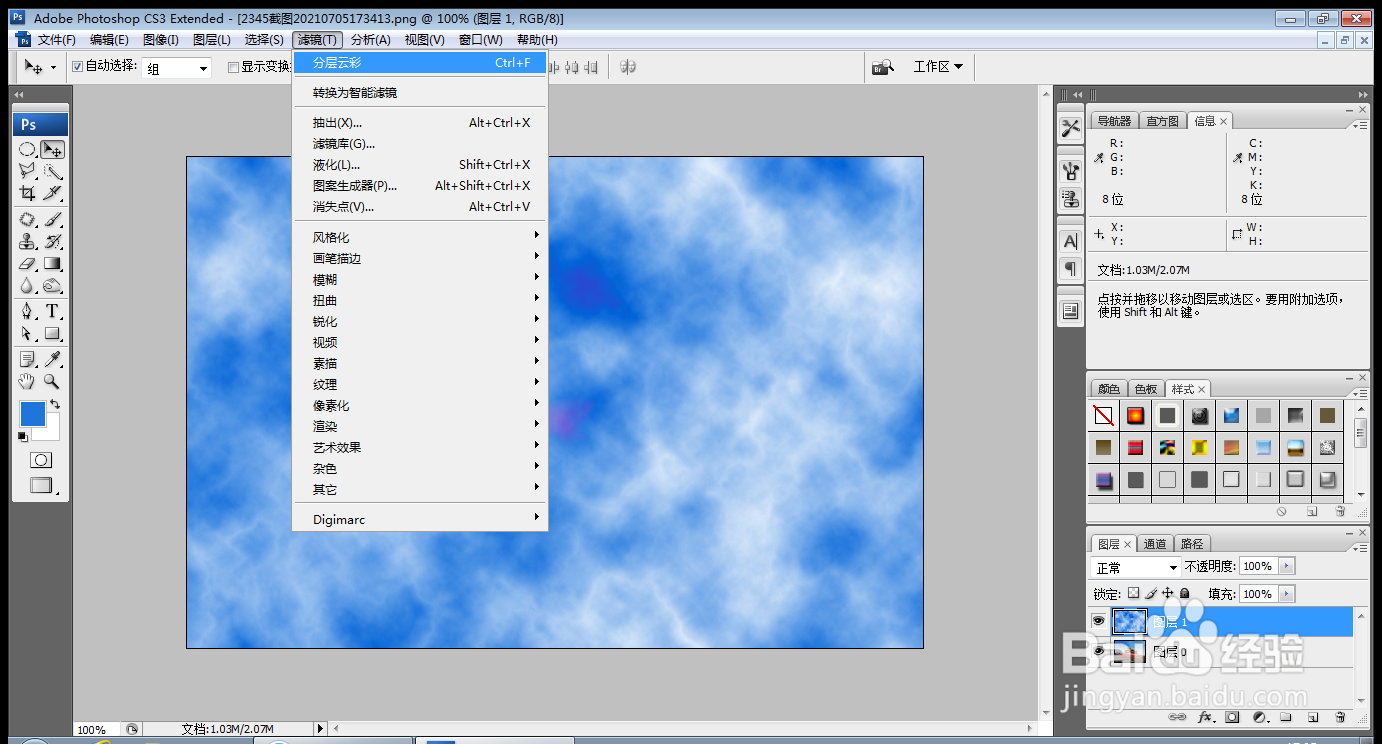
4、设置图层混合模式为叠加,如图

5、再次复制图层副本,设置图层混合模式为滤色,设置不透明度为60%,如图

6、新建图层蒙版,设置前景色为黑色,选择画笔工具,在风景图片上开始涂抹,如图

7、按ctrl+M打开曲线对话框,调整曲线的节点,如图

8、新建渐变映射调整图层,设置前景色为灰黄色,点击确定,如图

9、调整渐变映射条,如图
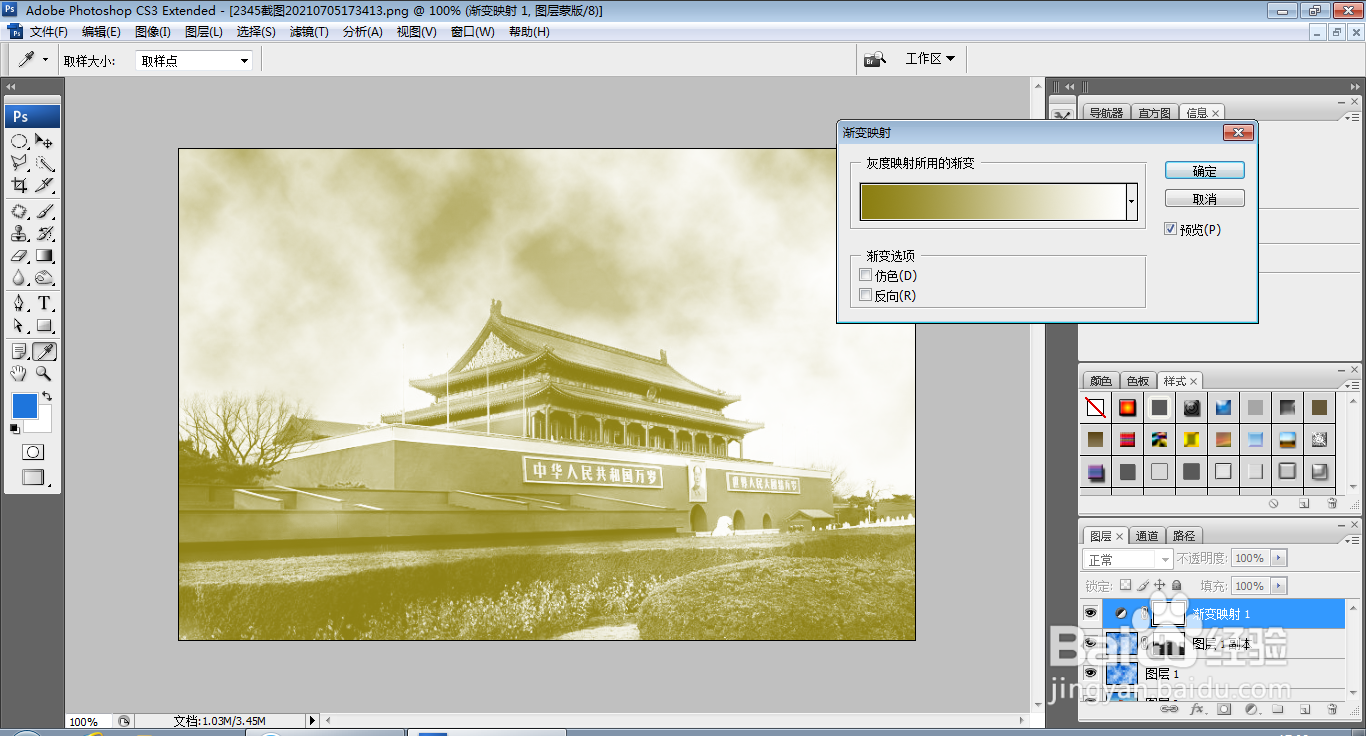
10、继续复制渐变映射副本图层,设置图层混合模式为颜色加深,如图

11、选择横排文字工具,输入字体,调整字号大小,调整字体颜色为黑色,如图

声明:本网站引用、摘录或转载内容仅供网站访问者交流或参考,不代表本站立场,如存在版权或非法内容,请联系站长删除,联系邮箱:site.kefu@qq.com。
阅读量:21
阅读量:149
阅读量:98
阅读量:21
阅读量:62